Wie kann man Kalenderberechtigungen in Outlook anzeigen?
Angenommen, Sie haben Ihren Outlook-Kalender bereits mit einigen Kollegen geteilt, und jetzt möchten Sie herausfinden, wer die Berechtigung hat, Ihren Kalender anzuzeigen oder zu bearbeiten. Wie geht das? Dieser Artikel zeigt Ihnen, wie Sie Ihre Kalenderberechtigungen in Outlook einfach anzeigen können.
Kalenderberechtigungen in Outlook anzeigen
Kalenderberechtigungen in Outlook anzeigen
Sie können Ihre Kalenderberechtigungen in Outlook ganz einfach wie folgt anzeigen:
Klicken Sie mit der rechten Maustaste auf den gewünschten Kalender und wählen Sie "Freigeben" > "Kalenderberechtigungen" aus dem Kontextmenü. Siehe Screenshot:
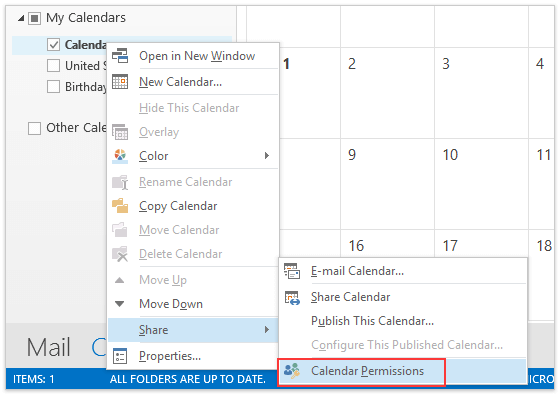
Notiz: Sie können auch den gewünschten Kalender öffnen und dann im Menüband auf "Ordner" > "Kalenderberechtigungen" klicken.
Jetzt können Sie die Berechtigungen des angegebenen Kalenders auf der Registerkarte "Berechtigungen" im Dialogfeld "Kalendereigenschaften" sehen. Siehe Screenshot:
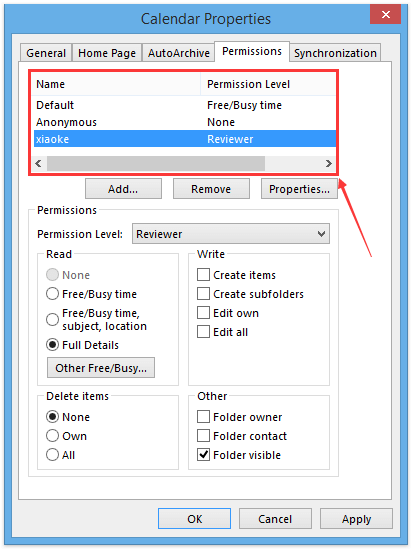
Verwandte Artikel
Wie delegiert man Zugriffsberechtigungen für andere Exchange-Benutzer in Outlook?
Wie fordert man den Zugriff auf die Kalenderberechtigung anderer in Outlook an?
Beste Office-Produktivitätstools
Eilmeldung: Kutools für Outlook veröffentlicht kostenlose Version!
Erleben Sie das brandneue Kutools für Outlook mit über100 unglaublichen Funktionen! Jetzt herunterladen!
📧 E-Mail-Automatisierung: Automatische Antwort (verfügbar für POP und IMAP)/E-Mail senden planen/Automatische CC/BCC nach Regel beim Senden von E-Mail/Automatische Weiterleitung (Erweiterte Regeln) /Begrüßung automatisch hinzufügen/E-Mails mit mehreren Empfängern automatisch in einzelne E-Mails aufteilen...
📨 E-Mail-Management: E-Mail zurückrufen/Betrugs-E-Mails nach Betreff und anderen Kriterien blockieren/Duplikate löschen/Erweiterte Suche/Ordner organisieren...
📁 Anhänge Pro:Stapel speichern/Stapel ablösen/Stapel komprimieren/Automatisch speichern/Automatisch abtrennen/Automatische Komprimierung...
🌟 Interface-Magie: 😊Mehr schöne und coole Emojis /Benachrichtigung bei wichtigen E-Mails/Outlook minimieren statt schließen...
👍 Ein-Klick-Genies: Allen mit Anhängen antworten /Anti-Phishing-E-Mails/🕘Zeitzone des Absenders anzeigen...
👩🏼🤝👩🏻 Kontakte & Kalender: Stapel Kontakt aus ausgewählten E-Mails hinzufügen/Kontaktgruppe in einzelne Gruppen aufteilen/Geburtstagserinnerung entfernen...
Verwenden Sie Kutools in Ihrer bevorzugten Sprache – unterstützt Englisch, Spanisch, Deutsch, Französisch, Chinesisch und über40 weitere!


🚀 Ein-Klick-Download — alle Office-Add-Ins verfügbar
Dringend empfohlen: Kutools für Office (5-in-1)
Mit einem Klick laden Sie fünf Installationsprogramme gleichzeitig herunter — Kutools für Excel, Outlook, Word, PowerPoint und Office Tab Pro. Jetzt herunterladen!
- ✅ Ein-Klick-Komfort: Laden Sie alle fünf Installationspakete in nur einem Schritt herunter.
- 🚀 Für jede Office-Aufgabe bereit: Installieren Sie die benötigten Add-Ins genau dann, wenn Sie sie brauchen.
- 🧰 Enthalten: Kutools für Excel / Kutools für Outlook / Kutools für Word / Office Tab Pro / Kutools für PowerPoint